文章詳情頁
win7驅動簽名禁用教程
瀏覽:78日期:2023-01-12 08:23:02
如果我們在win7系統中遇到了無法安裝或者使用驅動的問題,可能就是由于開啟了驅動強制簽名,但是很多朋友不知道win7驅動簽名禁用怎么做,其實我們只需要在組策略編輯器中就可以操作了。
【常見問題匯總】【安裝教程】
win7驅動簽名禁用:1、首先同時按下鍵盤的“Win+R”調出運行。
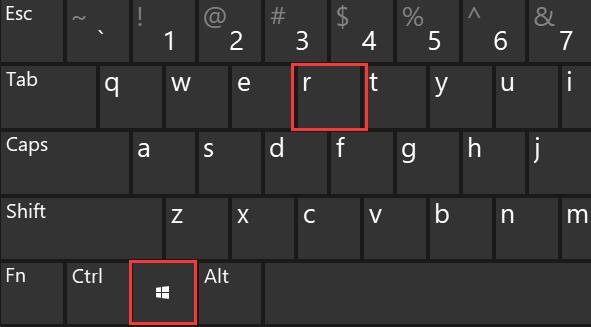
2、然后在其中輸入“gpedit.msc”回車確定打開組策略。
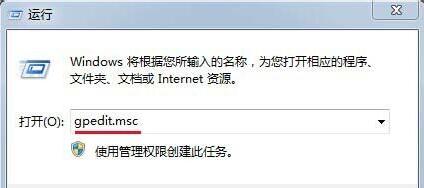
3、打開后點擊左邊的“用戶配置”進入“管理模板”
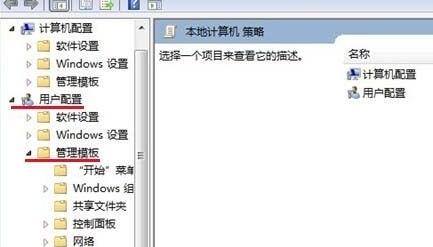
4、然后在下方列表中找到并展開“系統”
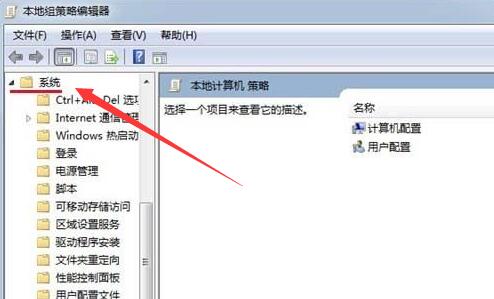
5、接著單擊下方的“驅動程序安裝”進入。
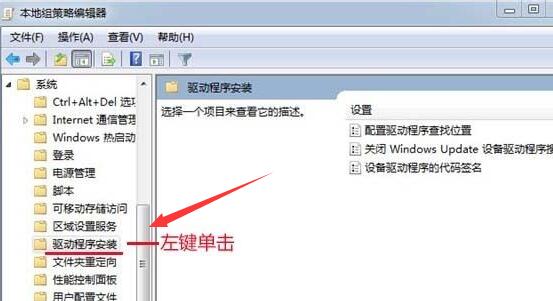
6、再雙擊右側的“設備驅動程序的代碼簽名”
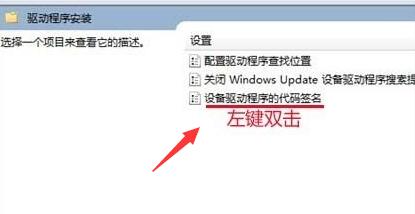
7、打開后勾選“已啟用”,將下方修改為“忽略”即可禁用。
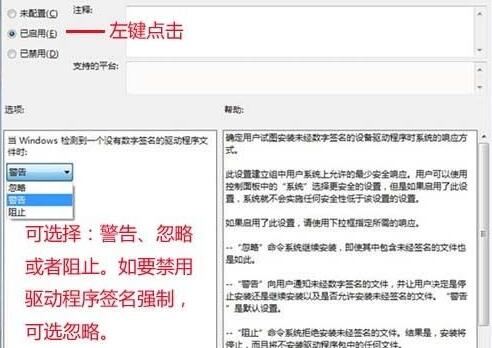
相關文章:優化教程 | 簽名禁用
以上就是win7驅動簽名禁用教程了,禁用驅動簽名可以解決部分由于簽名導致的無法安裝驅動問題,大家快去試試看吧。
以上就是win7驅動簽名禁用教程的全部內容,望能這篇win7驅動簽名禁用教程可以幫助您解決問題,能夠解決大家的實際問題是好吧啦網一直努力的方向和目標。
上一條:win7驅動程序代碼28解決方法下一條:win7驅動更新位置及教程
相關文章:
1. WinXP系統注冊表解鎖方法2. 微軟規劃提升 Win10 / Win11圖形和音頻驅動質量3. Win10系統如何徹底關閉teniodl.exe進程?4. Win10 1909禁止生成“系統錯誤內存轉儲文件”怎么設置?Win10專業版禁止生成系統錯誤內存轉儲文件方法簡述5. Win10系統安裝軟件提示無效驅動器怎么回事?6. 筆記本win10開機進不去系統怎么辦7. Win7系統如何快速關機?Win7系統快速關機快捷鍵設置方法8. winxp系統中打開軟件出現application error具體處理方法9. Win10如何預防勒索病毒 Win10預防勒索病毒操作方法10. Win7怎么取消開機自動運行程序的方法
排行榜

 網公網安備
網公網安備